在CAD制图的时候,当我们使用直线命令画出的直线基本上是无法看出来直线的粗实的。那么我们该如何使用CAD画粗实线呢?
一、线宽设置文章源自设计学徒自学网-https://www.sx1c.com/4680.html
1.运行CAD编辑器专业版,在命令行输入LWEIGHT命令,按回车键,可以直接设置线宽。文章源自设计学徒自学网-https://www.sx1c.com/4680.html
 文章源自设计学徒自学网-https://www.sx1c.com/4680.html
文章源自设计学徒自学网-https://www.sx1c.com/4680.html
2.在【调整显示比例】中,可以设置线条在CAD中的显示效果,根据比例调整,即可查看出软不同直线的粗细了,设置完成后,点击【确定】。文章源自设计学徒自学网-https://www.sx1c.com/4680.html
 文章源自设计学徒自学网-https://www.sx1c.com/4680.html
文章源自设计学徒自学网-https://www.sx1c.com/4680.html
3.然后使用直线命令,绘制直线的时候,线宽就是我们选择数值。文章源自设计学徒自学网-https://www.sx1c.com/4680.html
 文章源自设计学徒自学网-https://www.sx1c.com/4680.html
文章源自设计学徒自学网-https://www.sx1c.com/4680.html
4.在工具栏,点击【格式】-【线宽】,在弹出的对话框中,同样可以设置所需线宽。文章源自设计学徒自学网-https://www.sx1c.com/4680.html
 文章源自设计学徒自学网-https://www.sx1c.com/4680.html
文章源自设计学徒自学网-https://www.sx1c.com/4680.html
也可单击对象,在属性工具栏设置线宽,线型、颜色等。文章源自设计学徒自学网-https://www.sx1c.com/4680.html
二、绘制实线
1.在CAD编辑器专业版的顶部工具栏中,点击【绘制】-【绘制实线】命令。

2.移动光标,点击左键,在命令行输入实线宽度,然后选择实线起点,进行绘制,再选择下一个点,接着按回车键即可绘制完成。
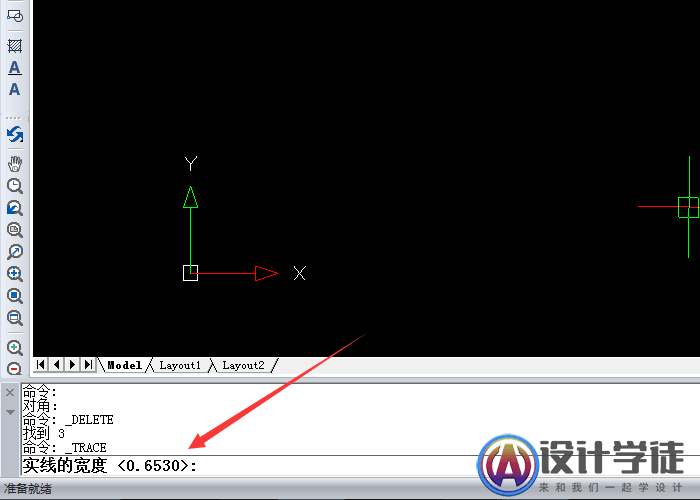

以上就是CAD线宽的设置方式,以及CAD实线绘制方法,希望可以帮助到您。
















评论